Windows 10 savāc diagnostikas datus no tālietotājiem. Pirmajās dienās Microsoft izvēlējās savus lietotājus izmantot šo datu vākšanas funkciju. Ja lietotājs aizkavējas pie šī iestatījuma, tikai tad viņš sapratīs, ka viņu dati tiek vākti. Dati nav personīgi identificējami, tomēr Microsoft nebija savlaicīgi to savācis. Tas, protams, lika lietotājiem atspējot datu vākšanu, baidoties no viņu privātuma. Windows 10 tagad jautā, vai vēlaties to atspējot, kad atjaunināt vai instalējat OS. Tiem, kas iespējo informācijas vākšanu, Microsoft pievieno jaunu funkciju, kas ļauj skatīt Windows 10 apkopoto diagnostikas informāciju.
Skatiet diagnostisko informāciju
Šī jaunā funkcija darbojas, izmantojot lietotni arDiagnostisko datu skatītājs. Varat lejupielādēt un instalēt lietotni no Microsoft Store tagad, taču tā nedarbosies, ja nedarbosit operētājsistēmu Windows 10 Insider Build 17083. Šī funkcija, ja tā ir iespējota, var patērēt pat 1 GB vietas diskā.
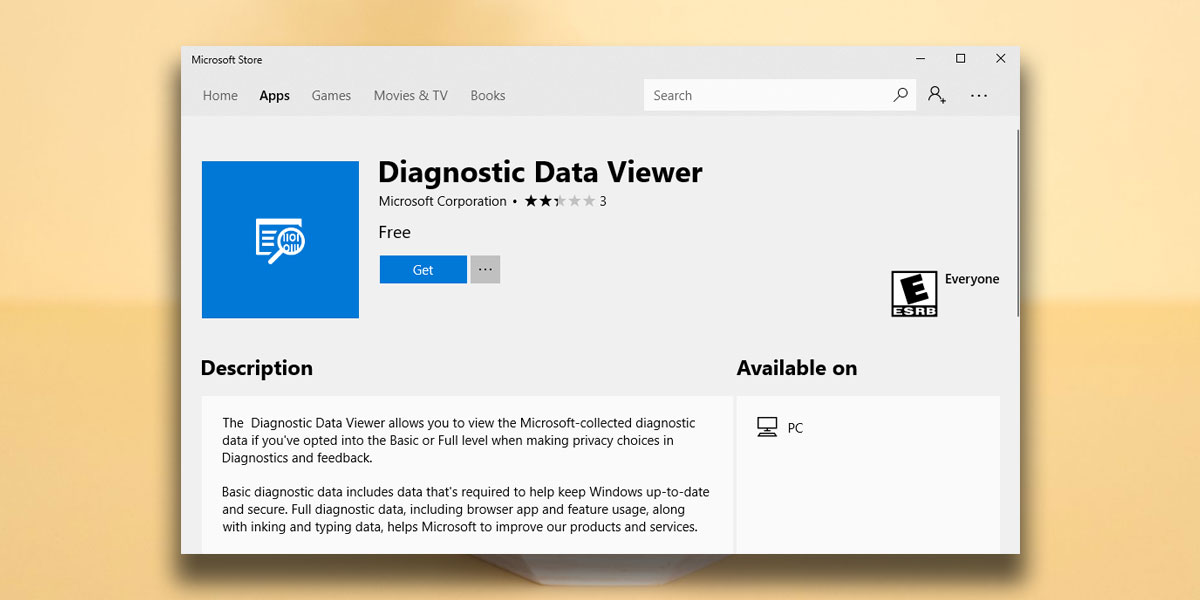
Ja jūs izmantojat Windows 10 Insider Build 17083tomēr jūs varat instalēt lietotni no iepriekš norādītās saites. Alternatīvi atveriet lietotni Iestatījumi un dodieties uz sadaļu Konfidencialitāte> Diagnostika un atsauksmes. Ritiniet uz leju un noklikšķiniet uz pogas “Diagnostikas datu skatītājs”. Tas atvērs Microsoft Store lapu Diagnostic Data Viewer lietotnei. Ja jums jau ir instalēta lietotne, tā tiks palaista. Lietotni var palaist arī no izvēlnes Sākt lietotņu saraksta.
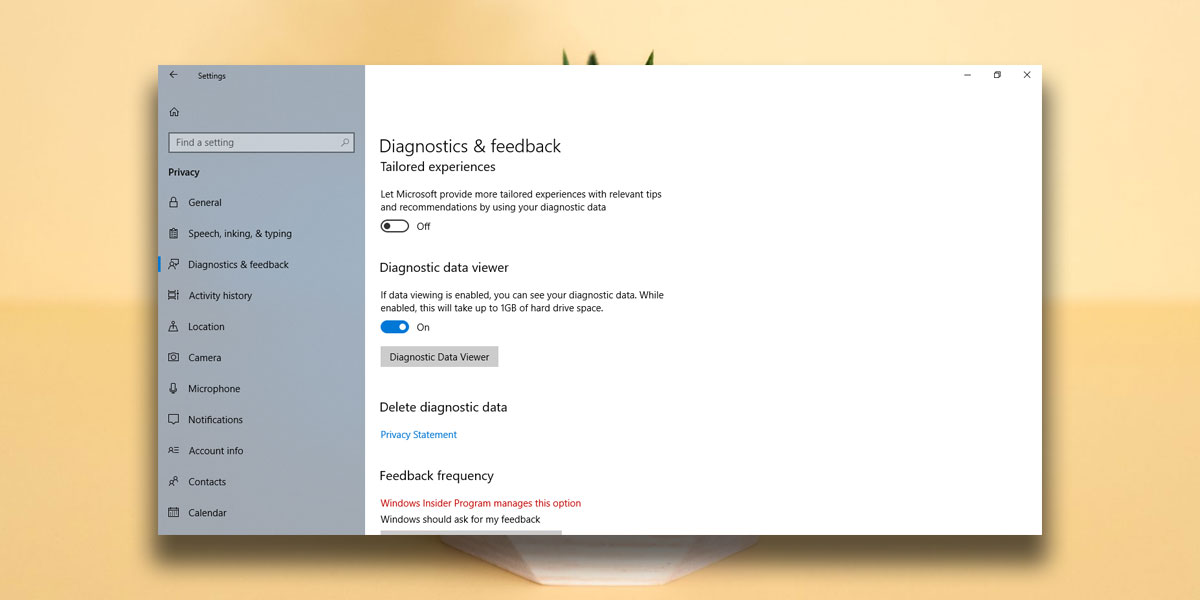
Diagnostisko datu skatītāja lietotne
Diagnostisko datu skatītāja lietotne sniedz jums:lai detalizēti aplūkotu apkopoto informāciju, tomēr varat tai parādīt pamatinformāciju, lietotnes izvēlnē iespējojot slēdzi “Tikai pamata diagnostika”.
Detalizētu informāciju var sakārtot pēckategorija, t.i., pārlūkošanas vēsture, ierīces savienojamība un konfigurēšana, tinte, rakstīšana un ātruma noteikšana, kā arī produktu un pakalpojumu veiktspēja. Kategorijas sniedz jums priekšstatu par to, kāda veida informāciju Windows 10 apkopo.
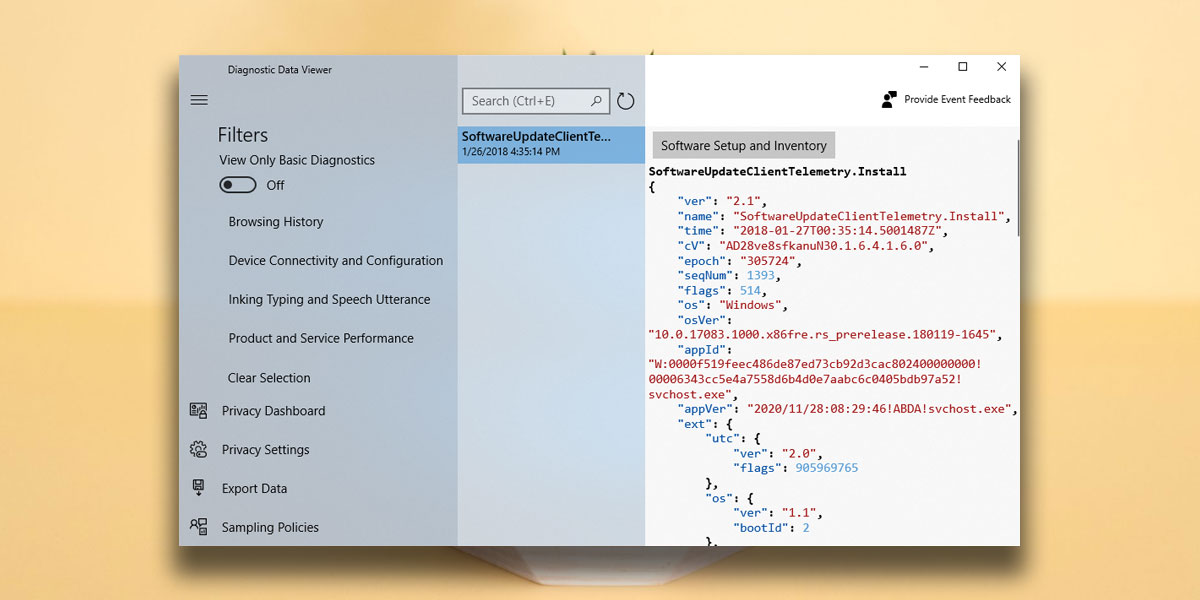
Jūs varat eksportēt datus un pārbaudīt, koparaugu ņemšanas politikas, kuras Microsoft izmanto, vācot datus. Ja jums kādreiz šķiet, ka jāmaina, cik daudz datu ir atļauts vākt Windows 10, varat noklikšķināt uz pogas Privātuma iestatījumi, kas atrodas šajā lietotnē, lai pārietu uz iestatījumu paneli lietotnē Iestatījumi. Varat arī izdzēst datus jebkurā laikā, lai gan tas izdzēsīs tikai lokālu to kopiju. Ja Windows 10 jau ir nosūtījis informāciju korporācijai Microsoft, tā netiks izdzēsta no uzņēmuma datu bāzes.
Mums vajadzētu pieminēt, ka dati Windows 10kolekcijas nevar izsekot konkrētam lietotājam. Dati, piem. tintes un mašīnrakstīšanas dati tiek izmantoti, lai uzlabotu Windows 10 tintes funkciju. Citi sistēmas dati palīdz Microsoft ģenerēt noderīgu informāciju, piemēram, lietotņu saderības sarakstu operētājsistēmai Windows 10. Tas nav viss ļaunais.



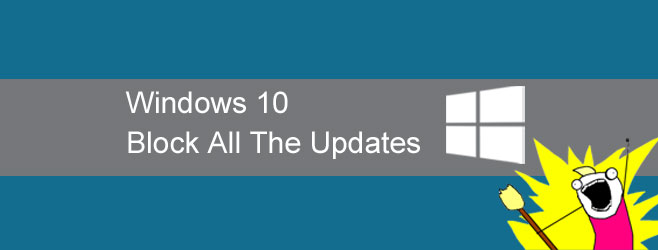




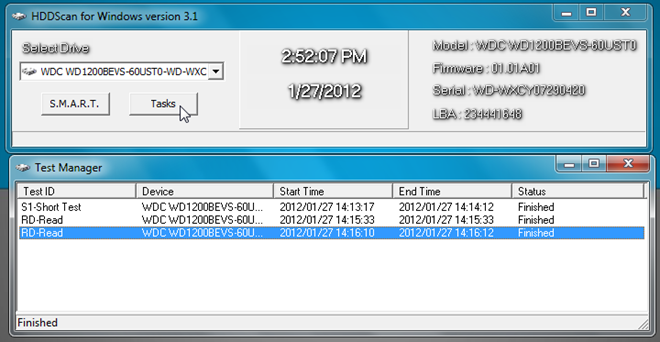
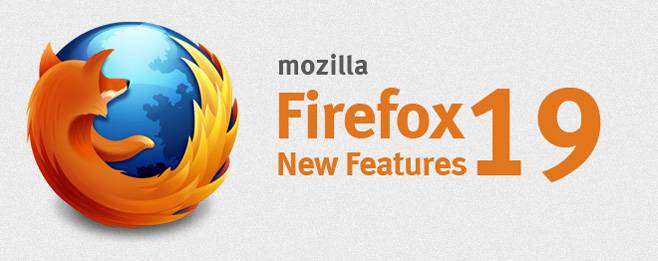



Komentāri